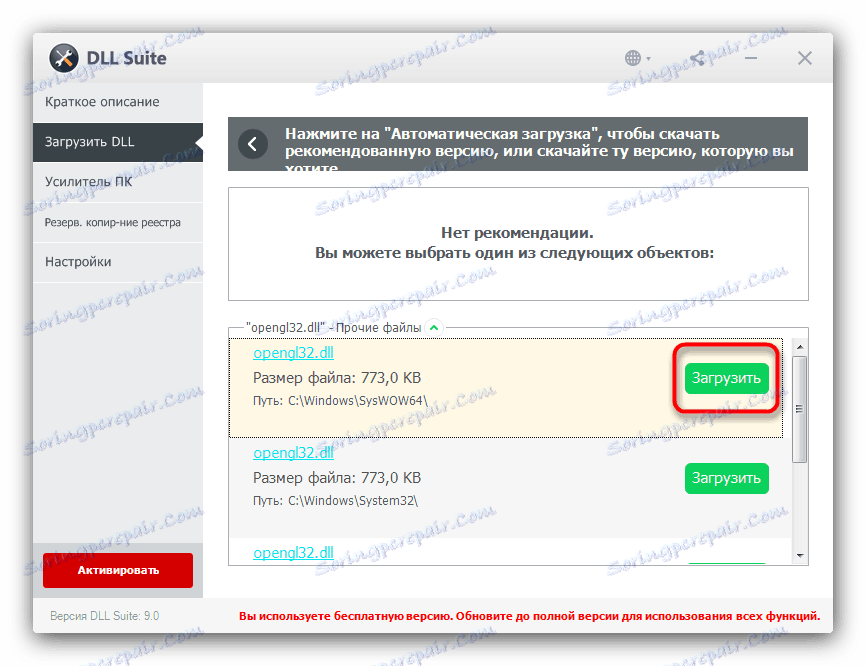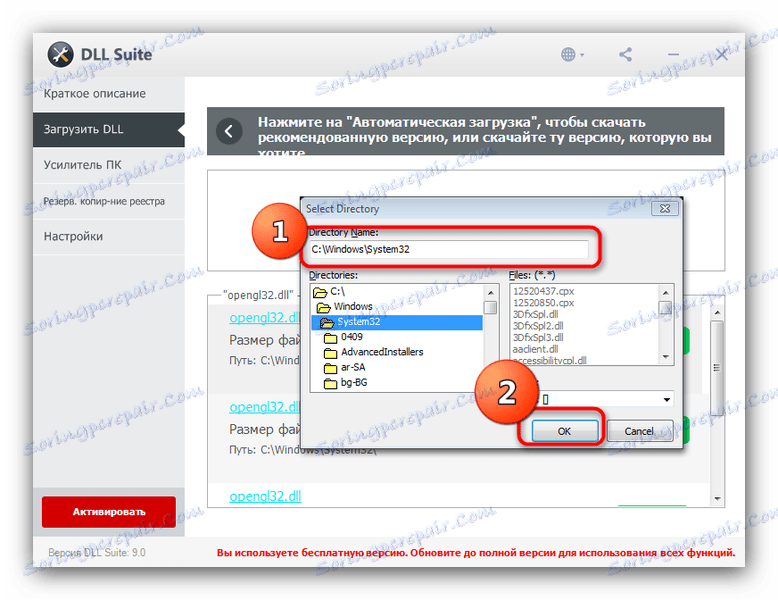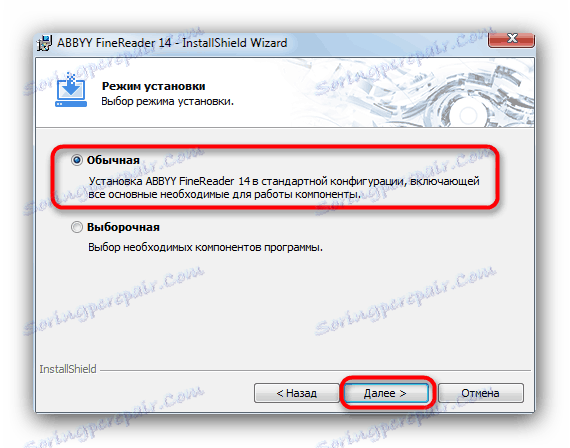نحوه رفع اشکال opengl32.dll
کتابخانه opengl32.dll یکی از اجزای مهم سیستم ویندوز و چندین برنامه برای آن است. این فایل ممکن است به چندین نوع نرم افزار متعلق باشد، اما اغلب خطاها در نسخه چنین کتابخانه ای با ABBYY FineReader رخ می دهد، که به دلیل آن نمی توان از نرم افزار مشخص شده شروع کرد.
محتوا
روش حل مشکل با opengl32.dll
از آنجا که فایل مشکل متعلق به برنامه ABBYY FineReader است، روش واضح ترین راه حل مشکل این است که دیجیتایزر را دوباره نصب کنید. یک راه حل جایگزین برای نصب کتابخانه با استفاده از یک ابزار خاص یا یک روش دستی است.
روش 1: مجموعه DLL
برنامه چند منظوره DLL Suite طراحی شده برای رفع بسیاری از خطا در EXE فایل اجرایی، و در کتابخانه های DLL.
- اجرای برنامه در پنجره اصلی، بر روی "Load DLL" کلیک کنید.
- در پنجره ای که باز می شود، در نوار جستجو "opengl32" وارد شوید و روی "دانلود" کلیک کنید.
- بر روی انتخاب نسخه های موجود کتابخانه مورد نظر کلیک کنید.
- به عنوان یک قانون، SULL Suite به طور خودکار دانلود می کند، اما اگر این اتفاق نیفتد، نسخه مناسب را انتخاب کنید و روی «دانلود» کلیک کنید.
![یکی از گزینه های opengl32 را به DLLSuite بارگذاری کنید]()
تحت نسخه انتخاب شده معمولا مسیری را که میخواهید کتابخانه را بارگذاری کنید، نوشته شده است. در مورد ما -C:WindowsSystem32. آن را در گفتگوی دانلود دنبال کنید.![گفتگو opengl32 به DLLSuite]()
لطفا توجه داشته باشید که این مسیر ممکن است برای نسخه های مختلف ویندوز متفاوت باشد. - انجام می شود ممکن است لازم باشد رایانه خود را مجددا راه اندازی کنید.
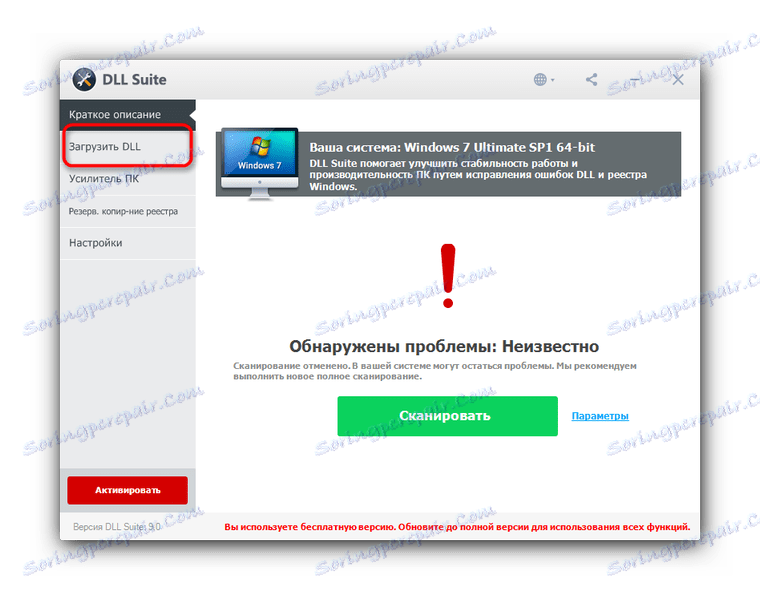
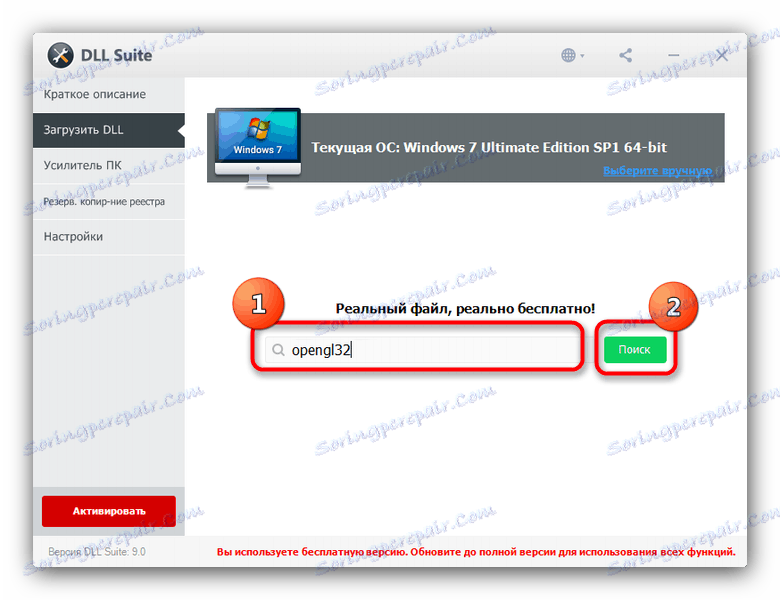
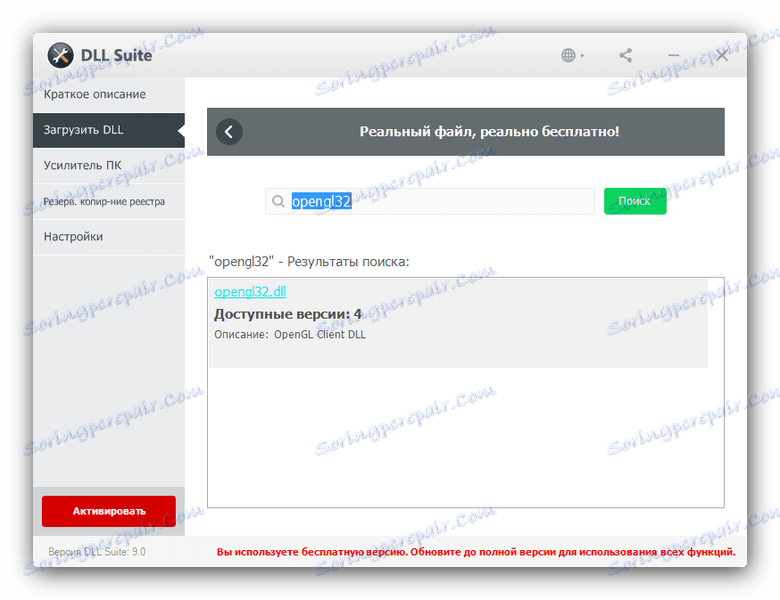
روش 2: ABBYY FineReader را دوباره نصب کنید
در هنگام دیجیتالی کردن متن، FineRider با استفاده از یک کارت گرافیک، به ویژه OpenGL، که از آن نسخه خود از opengl32.dll استفاده می کند. بنابراین، اگر شما با این کتابخانه مشکل دارید، دوباره نصب این برنامه کمک خواهد کرد.
- بسته نصب را دانلود کنید ABBYY FineReader .
- نصب را دوبار کلیک کنید. روی شروع نصب کلیک کنید .
- انتخاب کنید که آیا یک جزء اضافی را نصب کنید یا نه.
- یک زبان را انتخاب کنید به طور پیش فرض "روسی" است ، بنابراین "OK" را کلیک کنید.
- از شما خواسته خواهد شد تا نوع نصب را انتخاب کنید. توصیه میکنیم "Normal" را ترک کنید. روی بعدی کلیک کنید.
![نوع نصب FineReader را انتخاب کنید]()
گزینه های اضافی مورد نیاز خود را علامت بزنید و روی "نصب" کلیک کنید . - پس از نصب کامل، روی Finish کلیک کنید.
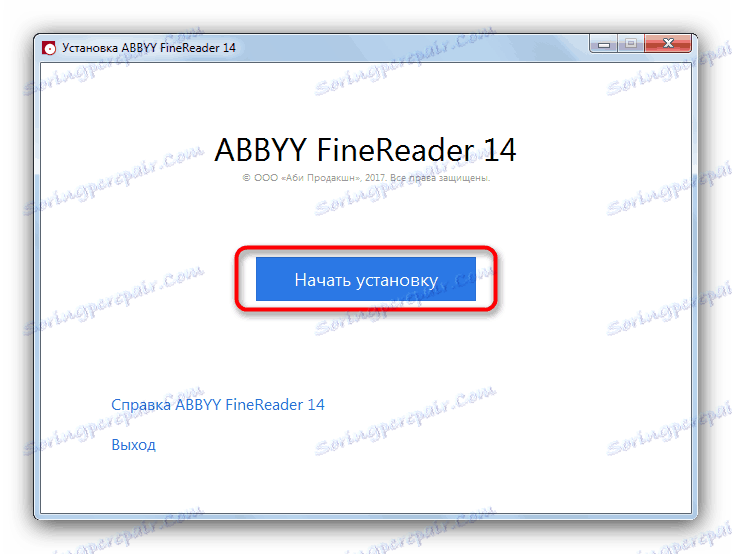
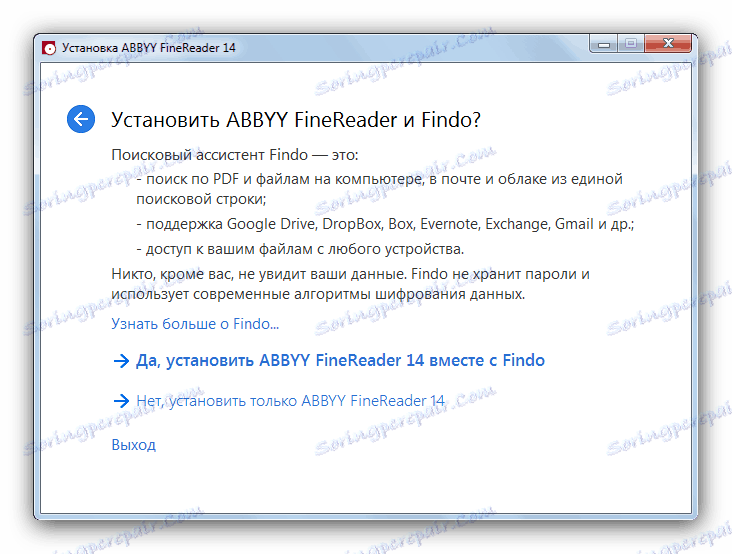


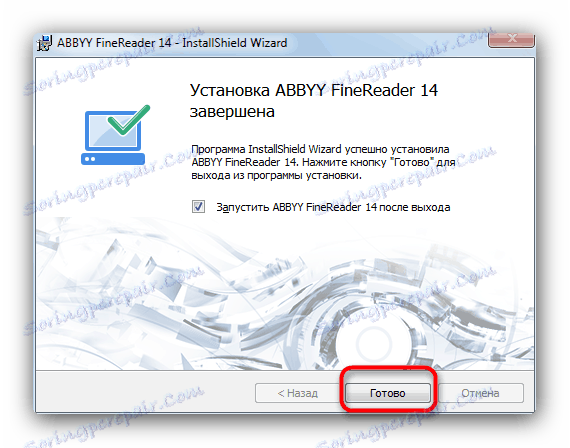
این روش برای تصحیح سقوط در opengl32.dll تضمین شده است.
روش 3: دستی نصب opengl32.dll
در بعضی موارد، شما بایستی بایگانی کتابخانه از دست رفته را به یک پوشه سیستم خاص کپی کنید. به عنوان یک قانون، این آدرس C:WindowsSystem32 که از روش 1 آشناست. 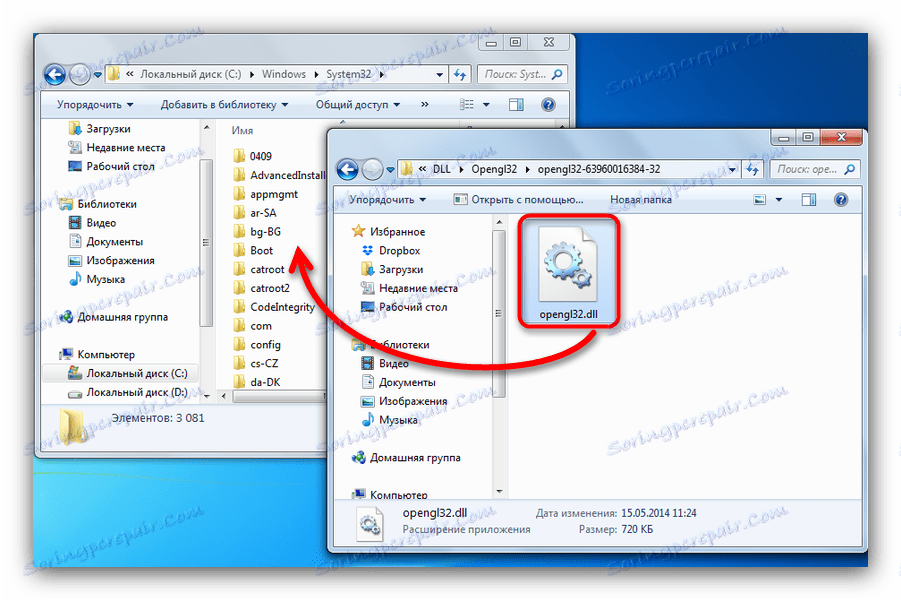
با این حال، اگر نسخه ویندوز شما با 32 بیتی متفاوت از ویندوز 7 باشد، ابتدا با آن آشنا شوید این مواد . علاوه بر این، آن را نیز توصیه می خواند مقاله. درباره ثبت نام کتابخانه ها در سیستم